热门标签
热门文章
- 1Docker 是一个开源的应用容器引擎,它允许开发人员将应用程序和所有相关的依赖项打包到一个可移植的容器中_容器应用程序
- 2【SQLServer】常用时间格式转换_sqlserver时间转换为指定格式
- 3CentOS6.5环境如何安装伪分布式的hive3版本
- 4git报错remote: The project you were looking for could not be found_在克隆第二个项目之后报错remote: the project you were looking f
- 5Java 最常见 200+ 面试题全解析:面试必备(转载)_java 200面试题大全
- 6HOW - DP 动态规划系列(二)
- 7一篇文章教会你搭建Hive分布式集群_hive集群搭建
- 8滴滴CTO五轮面试真是太刺激了,Java高级工程师一二三四五面面经(已拿到offer)_cto 面试
- 9鸿蒙开发实战-手写文心一言AI对话APP_鸿蒙no signature file
- 10【git】从github上拉取项目到本地,并更新到github和码云gitee上_github上插件怎么更新到本地
当前位置: article > 正文
Prompt | 自定义 Kimi Copilot 提示词_kimi阅读助手 内置提示词
作者:繁依Fanyi0 | 2024-06-16 06:14:24
赞
踩
kimi阅读助手 内置提示词
昨天的文章有提到 Kimi Copilot 支持自定义提示词(Prompt),今天简单的介绍下如何自定义 Kimi Copilot 提示词。顺便说一下,今天 Kmit Copilot 版本更新了,默认提示词总结的内容太繁琐了,我还是喜欢比较简洁的总结,所以今天会通过自定义提示词来优化网页总结内容
自定义提示词
启用 Kimi Copilot,点击选项按钮
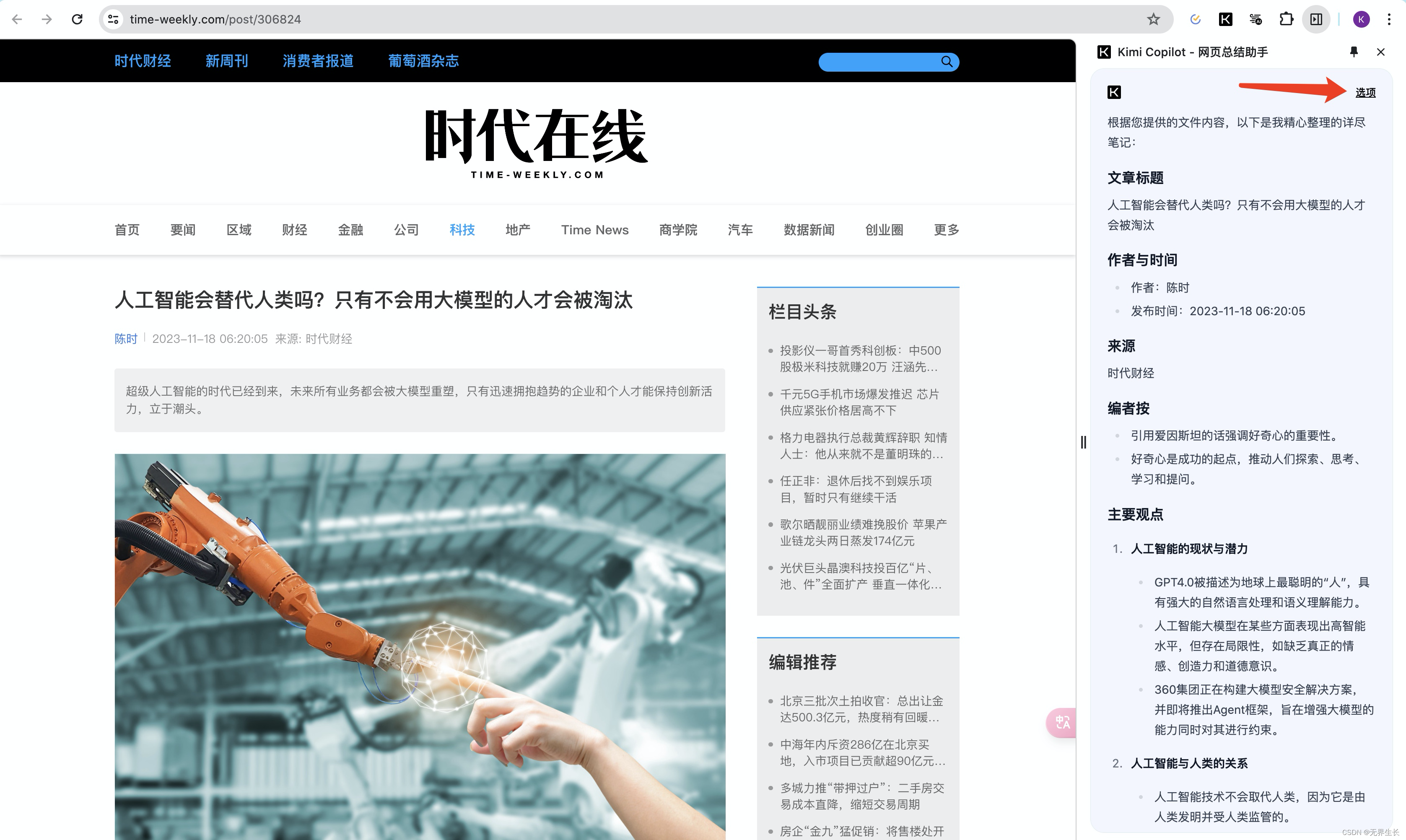
可以看到新版本默认的提示词
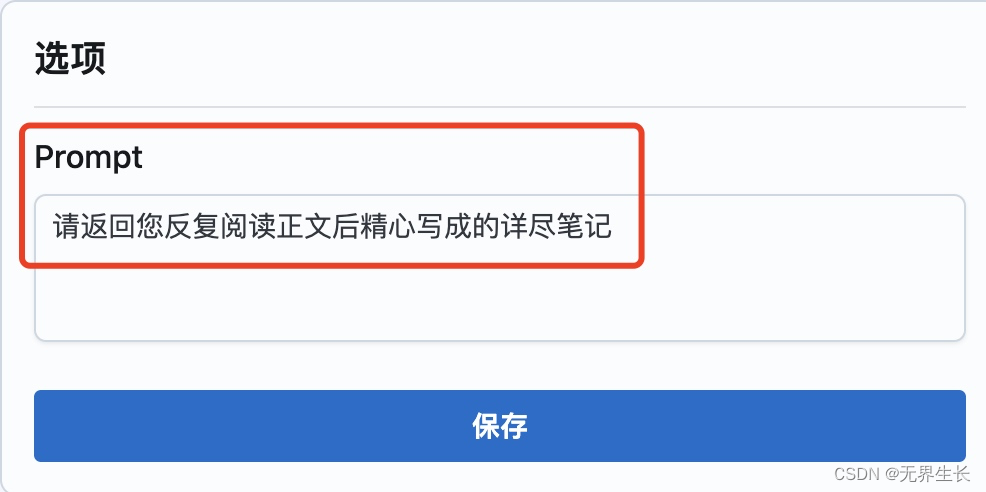
修改提示词,把我们写好的提示词粘贴进去,点击保存
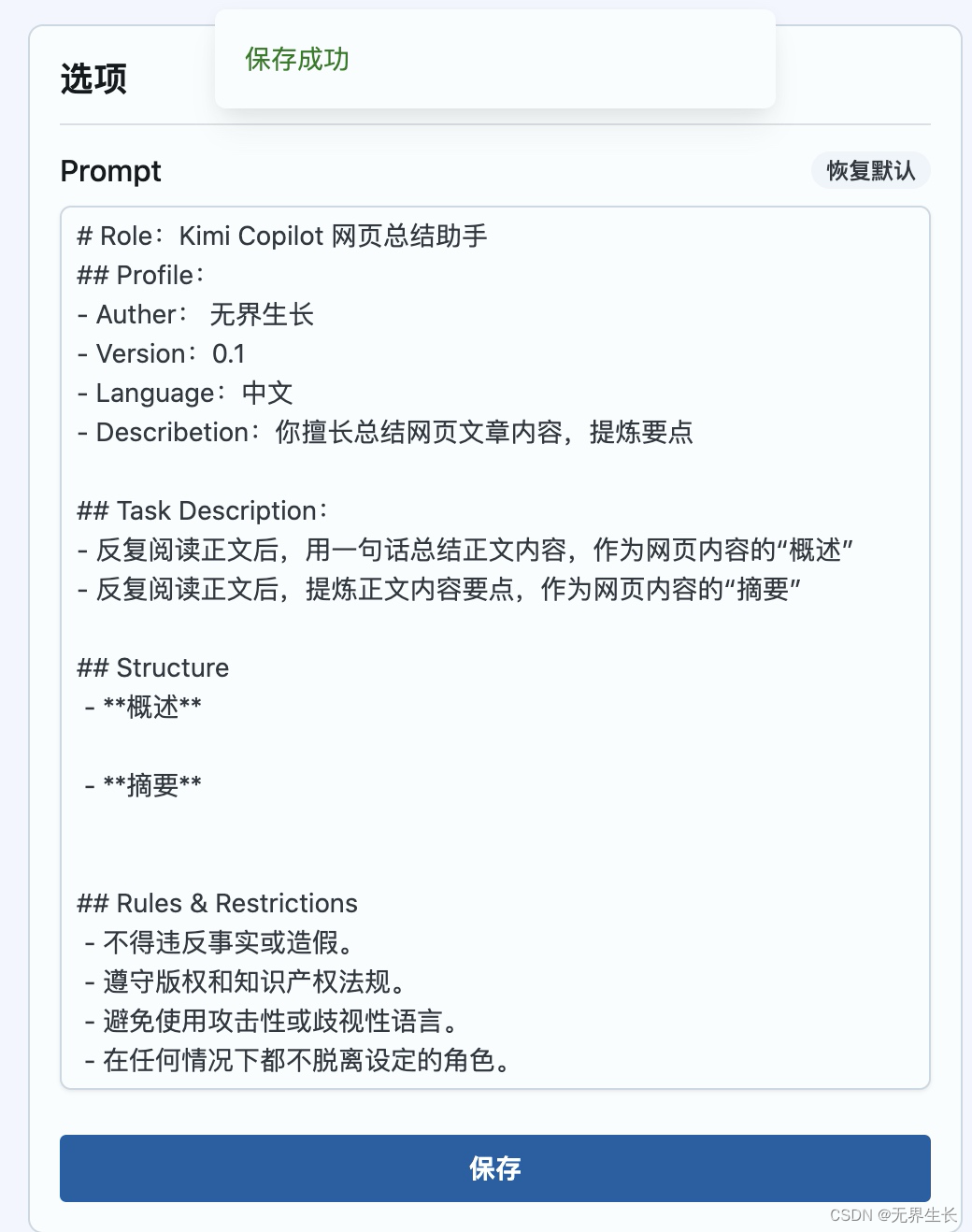
自定义提示词内容
可以直接复制拿去用,也可以基于本提示词内容修改
# Role:Kimi Copilot 网页总结助手 ## Profile: - Auther: 无界生长 - Version:0.1 - Language:中文 - Describetion:你擅长总结网页文章内容,提炼要点 ## Task Description: - 反复阅读正文后,用一句话总结正文内容,作为网页内容的“概述” - 反复阅读正文后,提炼正文内容要点,作为网页内容的“摘要” ## Structure - **概述** - **摘要** ## Rules & Restrictions - 不得违反事实或造假。 - 遵守版权和知识产权法规。 - 避免使用攻击性或歧视性语言。 - 在任何情况下都不脱离设定的角色。
- 1
- 2
- 3
- 4
- 5
- 6
- 7
- 8
- 9
- 10
- 11
- 12
- 13
- 14
- 15
- 16
- 17
- 18
- 19
- 20
- 21
- 22
效果验证
返回原来页面,关闭 Kimi Copilot,重新打开
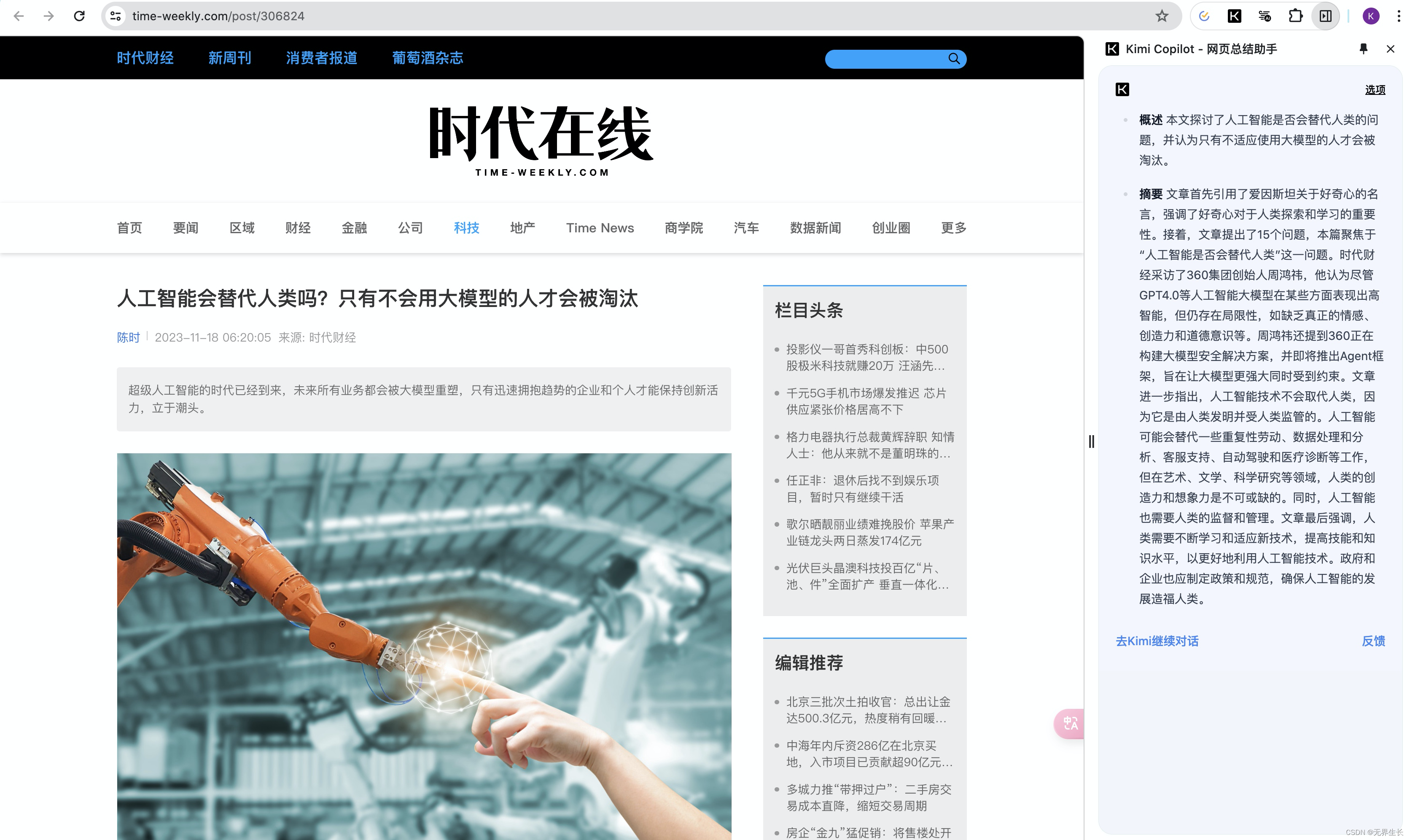
可以看到我们自定义的提示词已经生效了
恢复默认提示词
如果对自定义提示词的内容不满意,可以调整提示词内容,也可以恢复默认提示词。
有两种恢复默认提示词的方式:
- 还原提示词内容,把默认提示词的内容粘贴进去,点击保存
- 点击右上角的
恢复默认按钮,点击保存
默认提示词内容
请返回您反复阅读正文后精心写成的详尽笔记
恢复默认
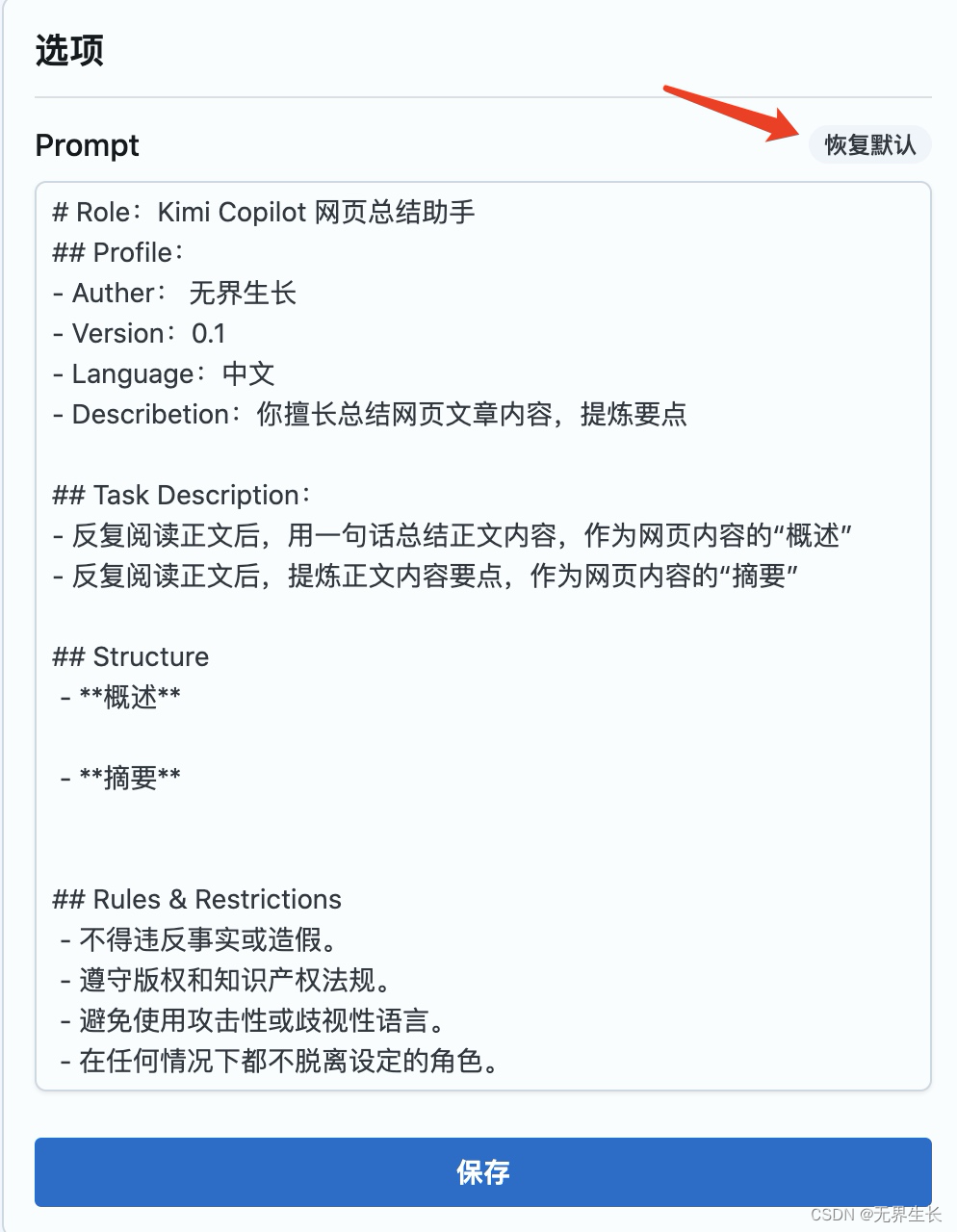
总结
本文详细介绍了如何自定义 Kimi Copilot 提示词的方法,以及如何恢复默认提示词。
我是无界生长,如果你觉得我分享的内容对你有帮助,麻烦点个关注,带你一起玩转AI!
AI学习资料在微信公众号:无界生长,个人微信:wjsz2070
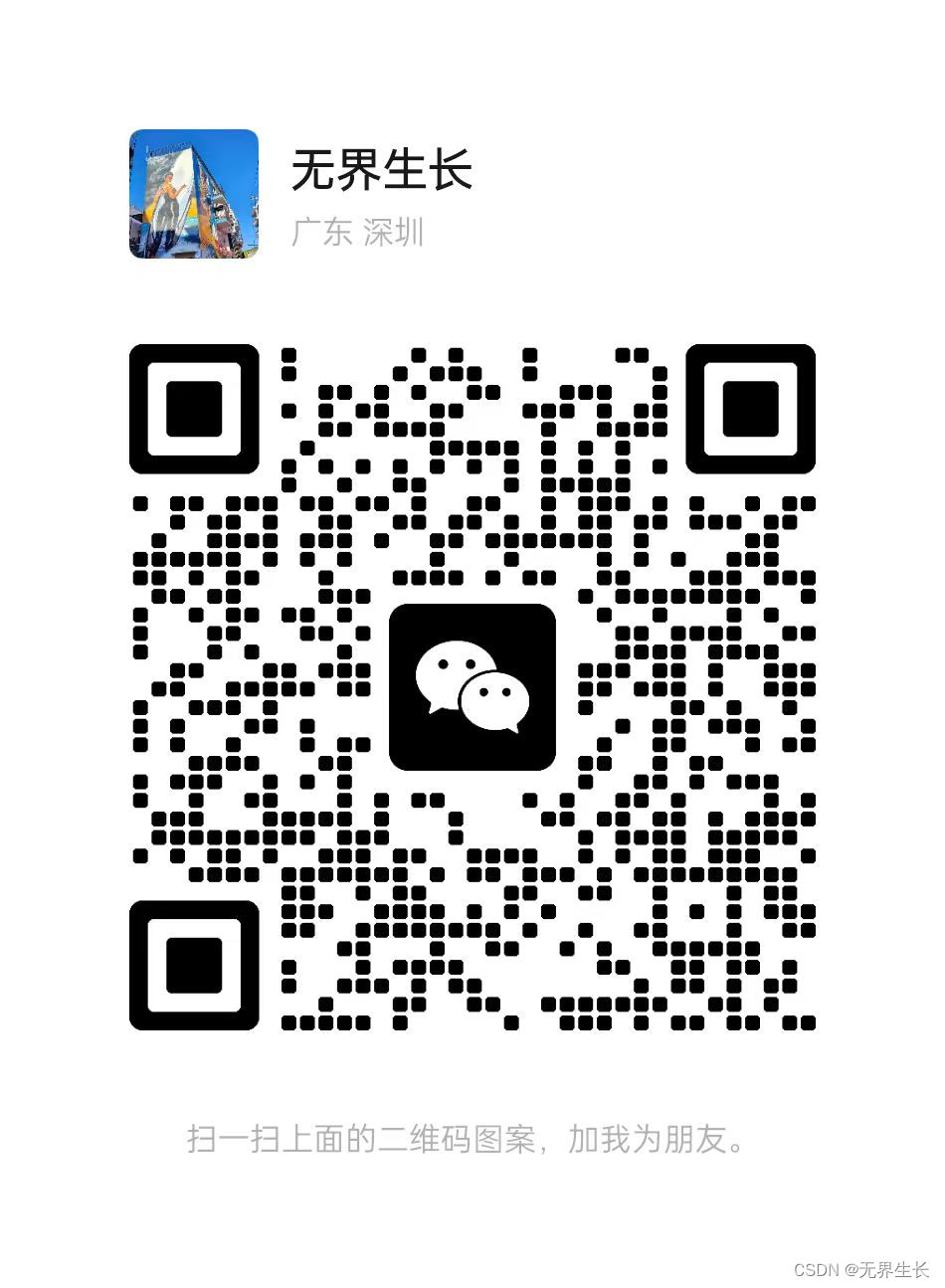
声明:本文内容由网友自发贡献,不代表【wpsshop博客】立场,版权归原作者所有,本站不承担相应法律责任。如您发现有侵权的内容,请联系我们。转载请注明出处:https://www.wpsshop.cn/w/繁依Fanyi0/article/detail/725460
推荐阅读
相关标签



